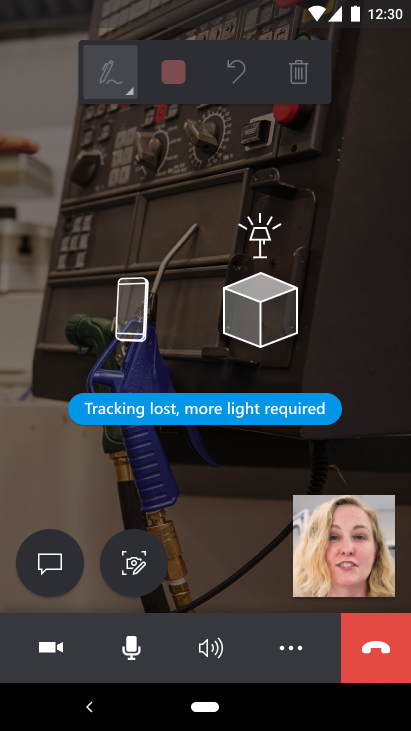Использование внутреннего учебника по мобильному приложению Dynamics 365 Remote Assist
Технические специалисты могут использовать внутренний учебник с пошаговыми инструкциями в мобильном приложении Microsoft Dynamics 365 Remote Assist для более быстрого освоения возможностей дополненной реальности (AR) приложения. Функции AR дают техническим специалистам возможность поделиться своими реальными средами с удаленными участниками совместной работы, чтобы предоставить им пошаговые инструкции по ремонту или проверке. Оба участника вызова могут ссылаться на объекты и давать указания путем размещения заметок смешанной реальности в общей среде технического специалиста.
Используйте учебник с пошаговыми инструкциями, чтобы:
Узнать, как перемещать устройство из стороны в сторону, чтобы дать приложению возможность обнаружить окружающие объекты и поверхности для более точного размещения заметок в смешанной реальности.
Размещать заметки смешанной реальности, такие как стрелки и рисунки, и манипулировать ими.
Предварительные требования
- Для выполнения инструкций в этом руководстве необходимо мобильное устройство с поддержкой ARCore или ARKit. Подробнее о требованиях к устройствам
Примечание
Мобильное устройство не поддерживает AR? Ничего страшного! Мобильное приложение Dynamics 365 Remote Assist также доступно на мобильных устройствах без поддержки AR. Подробнее об использовании мобильного приложения Dynamics 365 Remote Assist на устройствах без поддержки AR
Порядок действий
Чтобы запустить учебник, выберите Попробовать на экране Вход.
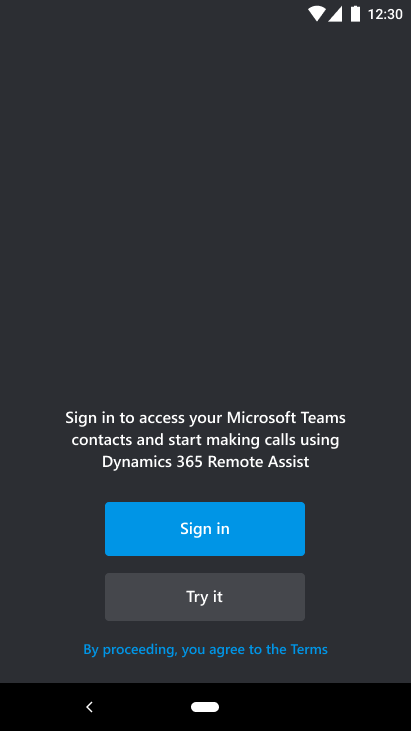
Совет
Если вы уже вошли в приложение и хотите запустить учебник, выберите Меню>Знакомство с инструментами.
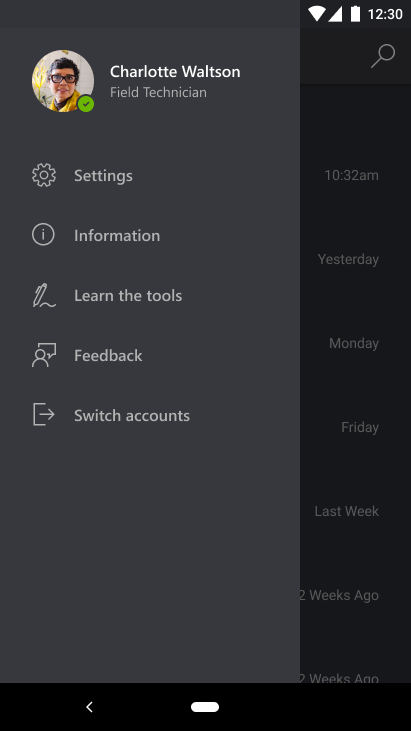
После запуска учебника вам будет предложено перемещать телефон из стороны в сторону для обнаружения поверхностей.

Выберите инструмент Стрелка.
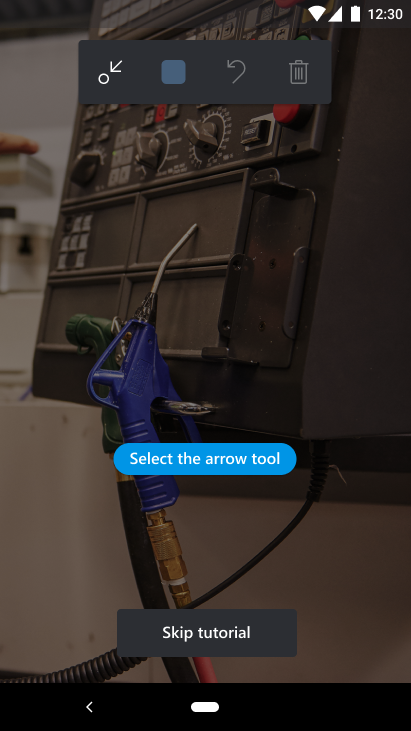
Разместите стрелку в своем окружении, коснувшись любого места на экране.
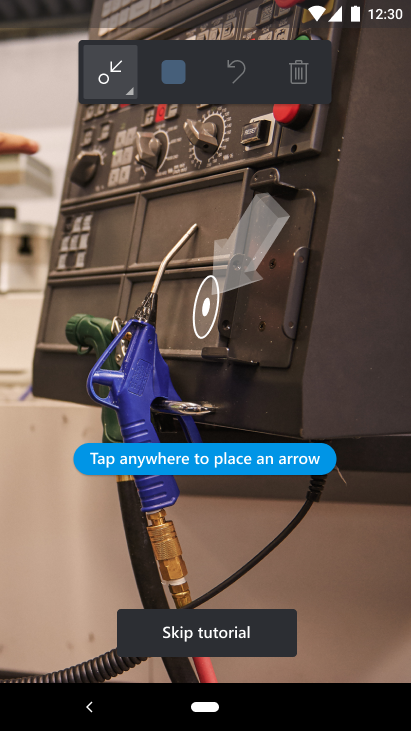
Коснитесь и перетащите, чтобы повернуть стрелку.
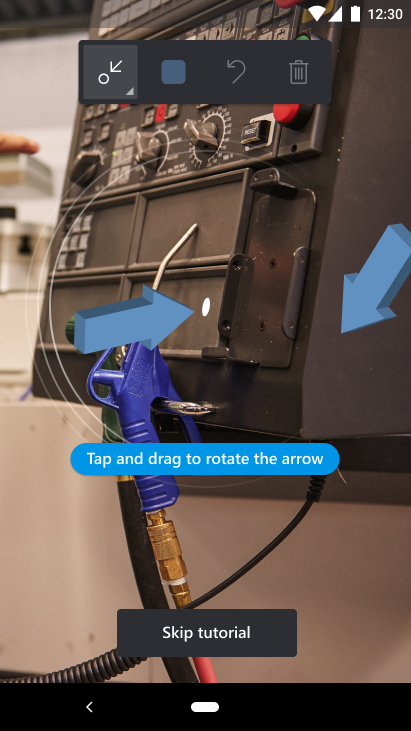
Выберите инструмент Рукописный ввод.
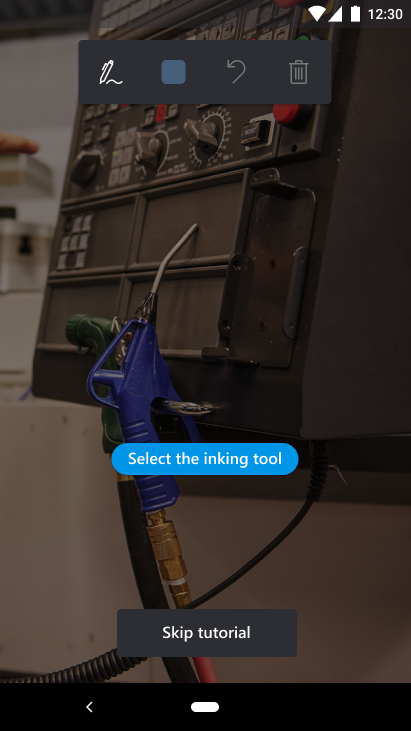
Нарисуйте линию или окружность путем касания и перетаскивания на экране.

Потренируйтесь добавлять и другие заметки. Попробуйте нажать кнопку Цветоподборщик, Отменить или Удалить все.

Приемы, которые помогут улучшить обнаружение поверхностей
- В начале сеанса видеосвязи переместите телефон из стороны в сторону. Перемещайте телефон медленно.
- Размещайте заметки в поле зрения устройства.
- Избегайте резких движений.
- Старайтесь реже сворачивать и снова открывать приложение, если на экране есть заметки.
- Держите мобильное устройство на расстоянии как минимум одного фута от объекта, к которому вы добавляете заметки.
Ограничения, которые могут препятствовать точному обнаружению поверхностей
- Плоские поверхности без текстуры, например белые столы
- Среды со слишком тусклым или слишком ярким освещением
- Прозрачные или отражающие поверхности, например стекло
- Меняющиеся или перемещающиеся поверхности
Что произойдет, если приложение потеряет трассировку?
В ходе работы с учебником или во время вызова вы можете увидеть сообщение о том, что приложение потеряло трассировку, поскольку ему не удалось должным образом обнаружить окружающие объекты или поверхности. В этом случае вы не сможете разместить заметки смешанной реальности до тех пор, пока не будут обнаружены поверхности, и удаленные участники совместной работы не смогут добавить заметки смешанной реальности в вашем общем пространстве.
Вот несколько советов по оптимизации отслеживания среды:
Переместите устройство из стороны в сторону для лучшего обнаружения окружающих вас объектов или поверхностей.

Переместите устройство дальше.
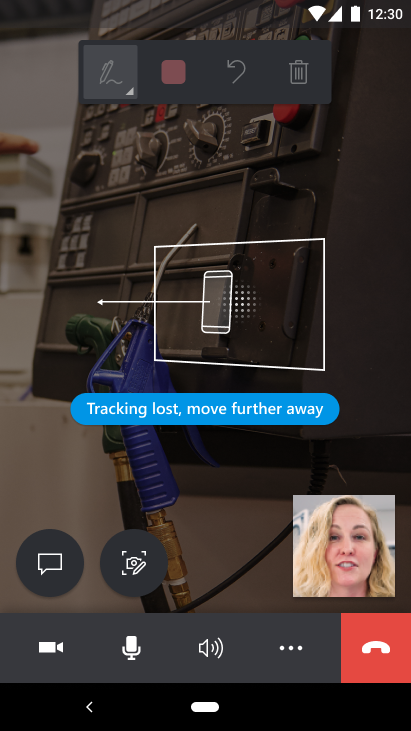
Рекомендуется держать мобильное устройство на расстоянии как минимум одного фута от объекта, к которому вы добавляете заметки.
Переместите устройство ближе.
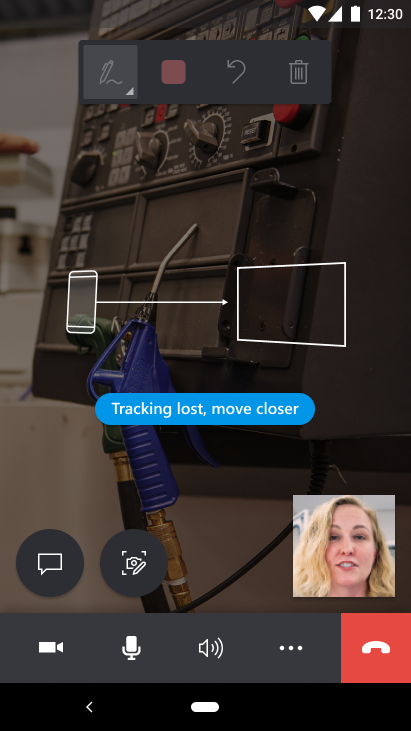
Включите свет, чтобы улучшить освещение.